Sådan tager du skærmbilleder fra Mac'ens menulinje
Miscellanea / / November 09, 2023
Med Evernote ophørende Skits på alle platforme undtagen Mac, kan du være bekymret for, at Mac-versionen er den næste på hakkeblokken. Vi har et par alternativer til værktøjer til skærmbilleder, der findes på menulinjen.

Hvorfor er Skitch så cool?
At lave skærmbilleder på en Mac er enkelt med nogle få specielle tastaturgenveje. Skitch har også disse tastaturgenveje. Det er ikke noget nyt. Når du har lavet et skærmbillede i Skitch, giver det dig mulighed for at kommentere og ændre skærmbilledet. Så gør Skitch alle disse billeder nemme at finde. Endelig giver det dig mulighed for at dele dem. Alle disse funktioner gør Skitch uvurderlige, men du kan stadig gøre alt dette fra menulinjen med nogle få specielle programmer.
Mangler du Skitch på andre platforme? Vi har nogle andre mulighederSharpshooter: Styr indstillingerne for lagring af skærmbilleder
Som standard gemmer Apple dine skærmbilleder på skrivebordet med et generisk navn. En nem terminal kommando lader dig ændre standardplaceringen. Skarpskytte
præferencer giver dig mulighed for at ændre standardnavnet, placeringen og typen af optaget skærmbillede.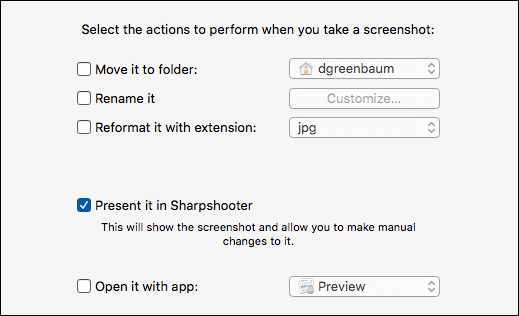
Den fede funktion er Præsenter det i Sharpshooter. Det giver dig mulighed for at ændre standardindstillingerne, hver gang du tager et skærmbillede. Evnen til Flytte til skrald reducerer rod fra ubrugte skærmbilleder. Da Skitch gemmer skærmbillederne i programmet, gør det det sværere at kontrollere navn og type.
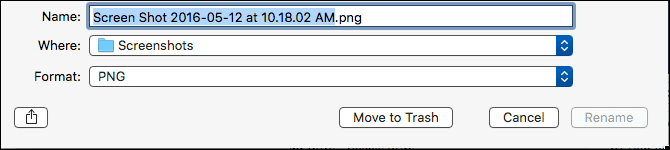
Monosnap (gratis): Rediger og annotér skærmbilleder
Monosnap er det tætteste jeg fandt på at replikere Skitchs redigerings- og anmærkningsfunktioner. Ligesom Skitch lader Monosnap dig oprette et skærmbillede fra menulinjen. Sammen med tidsindstillede og fuldskærmsoptagelser giver Monosnap dig også mulighed for at optage video.
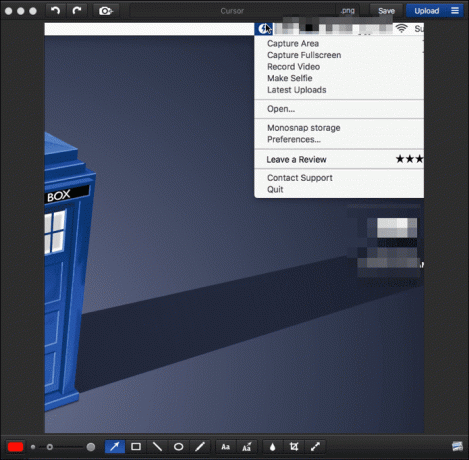
Når du først er i Monosnap, kan du gemme billeder lokalt på din harddisk eller uploade dem til Monosnaps servere. Hvis du vil have dem på dine servere, inkluderer Monosnap FTP, SFTP, WebDav og Amazon S3 gratis. Hvis du vil tilføje Dropbox- eller Box-lagerplads, er det et køb på 4,99 USD i appen.

I modsætning til Skitch lader Monosnap dig åbne eksisterende billeder uden at importere dem. Du behøver ikke at eksportere dem efter at have ændret dem, bare klik Gemme. Hvis du vil dele dem offentligt, skal du klikke på linkikonet, og det kopierer en offentlig URL til udklipsholderen.
Screenie ($9,99): Organiser og find dine skærmbilleder
Når du først har fået en god samling af skærmbilleder, kan det være en smerte at finde et specifikt skud. Skitch giver dig en fantastisk browser til at finde alt, hvad den har gemt. Finder's Cover Flow og Spotlight hjælper, men du skal skifte fra dit nuværende program for at bruge det. Det Screenie menulinjen giver dig mulighed for at blive i dit nuværende program.
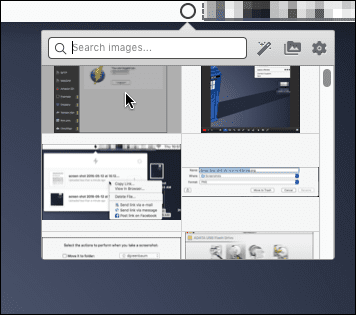
Screenie sidder på menulinjen og viser dig forhåndsvisninger af alle skærmbillederne i en mappe. Det, jeg godt kan lide ved Screenie, er, at det også lader dig inkludere andre mapper. Det er en funktion, som Skitch ikke tilbyder. Ligesom Sharpshooter lader Screenie dig ændre standardplaceringen og filtypen for dine skærmbilleder.
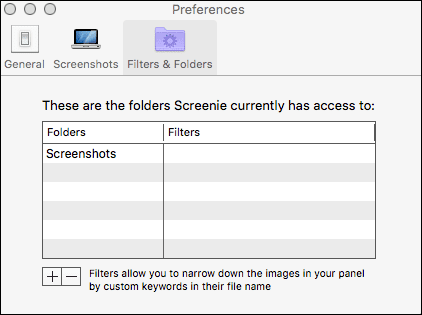
Det meste af tiden tager du et skærmbillede, så du kan bruge det i et andet program. Screenie, efter en speciel tastaturgenvej, kopierer dit sidste skærmbillede til udklipsholderen. Alt du skal gøre er at indsætte derfra. Hvis du har brug for at indsætte et andet skærmbillede, lader Screenie-browseren dig trække og slippe direkte fra det. Det er en funktion, Skitch ikke tilbyder.
Upspace ($3,99): Del dine skærmbilleder
Skitch lader dig oprette et offentligt link gennem Evernote til alt, hvad det gemmer. Disse offentlige links undgår behovet for at e-maile den samme fil til flere personer. Når du deler et billede fra Skitch, kopierer det linket til dit udklipsholder. Du kan ikke dele fra Skitch-menulinjeikonet, du skal gå ind i programmet for at dele.
Upspace udfører deling gennem Dropbox Apps-mappen. Når du trækker et skærmbillede (eller et hvilket som helst billede) til Upspace-ikonet i din menulinje, opretter det en URL og kopierer det til udklipsholderen. URL'erne i Skitch er lange og komplekse. Sidst jeg oprettede en offentlig URL i Sketch var den over 50 tegn. Upspace-URL'en er på 15 tegn.
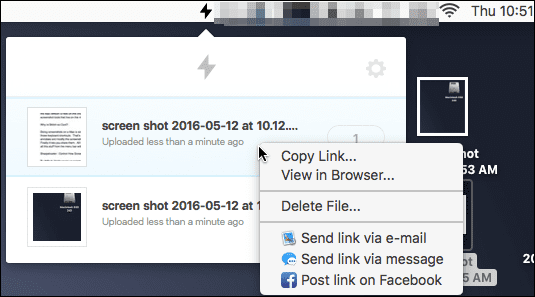
Fra menulinjen giver Upspace dig en forhåndsvisning af billedet og en optælling af, hvor mange gange det blev set. Når du vil slette billedet, skal du højreklikke på det fra Upspace-ikonet. Hvis du vil sende linket via e-mail, beskeder eller Facebook, lader deleikonet dig gøre det. Skitch lader dig dele billedet med ét trin til andre programmer. Den offentlige URL-funktion lader dig kun kopiere. Det er endnu et plus for Upspace.
Kombinere dem alle og Ditch Skitch?
Skitch er gratis, så hvis prisen er din primære overvejelse, så hold dig til Skitch. Alle fire af disse programmer arbejder sammen for at give dig muligheder, som Skitch ikke inkluderer. Da de fleste er gratis eller billige, kan du lige så godt have dem alle.
SE OGSÅ:3 fantastiske billeder til Mac-tip, som du ville ønske, du havde kendt før
Sidst opdateret den 3. februar, 2022
Ovenstående artikel kan indeholde tilknyttede links, som hjælper med at understøtte Guiding Tech. Det påvirker dog ikke vores redaktionelle integritet. Indholdet forbliver upartisk og autentisk.

Skrevet af
Jeg har en passion for at hjælpe mennesker med at få teknologi til at fungere. Til mit daglige arbejde ejer jeg en computerreparationsvirksomhed i Lawrence, Kansas. Med udgangspunkt i min supportbaggrund fokuserer jeg på praktisk teknologi fra brugerperspektivet. Jeg nyder det hele: Android, Chrome OS, iOS, MacOS, Windows og alt derimellem.



